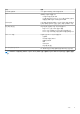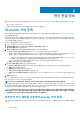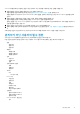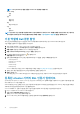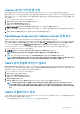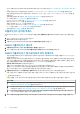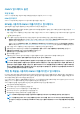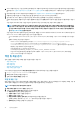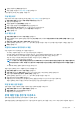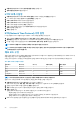Users Guide
vCenter 로그인 자격 증명 수정
관리자 권한이 있거나, 관리자가 아닌 사용자라도 필요한 권한이 있으면 vCenter 로그인 자격 증명을 수정할 수 있습니다.
클러스터에 Proactive HA 기능이 활성화된 경우 이와 연결된 사용자를 변경해서는 안 됩니다. 다른 vCenter 사용자를 사용하여 등록
을 수정하면 Proactive HA 기능이 중단됩니다. 자격 증명에 수정이 필요하면 기존 자격 증명의 등록을 취소하고 새 자격 증명을 사용
하여 등록합니다.
1. https://<ApplianceIP/hostname/>으로 이동합니다.
2. 로그인 대화 상자에 암호를 입력하고 로그인을 클릭합니다.
3. 왼쪽 창에서 VCENTER 등록을 클릭합니다.
등록된 vCenter 서버가 작업 창에 표시됩니다.
4. MODIFY USER ACCT 창을 열려면 자격 증명 아래에서 등록된 vCenter에 대하여 수정을 클릭합니다.
5. 잘못된 자격 증명을 입력하면 메시지가 표시됩니다. 올바른 vCenter 사용자 이름, 암호를 입력하고 암호를 재입력하여 확인합니
다.
6. 암호를 변경하려면 적용을 클릭합니다. 업데이트를 취소하려면 취소를 클릭합니다.
OpenManage Integration for VMware vCenter 등록 취소
인벤토리, 보증 또는 배포 작업이 실행 중일 때 vCenter 서버에서 OMIVV를 등록 취소하지 마십시오.
클러스터에 자동 관리 HA를 활성화한 경우, 자동 관리 HA가 클러스터에서 비활성화되었는지 확인합니다. 자동 관리 HA가 비활성화
된 경우 구성 > 서비스 > vSphere 가용성 을 선택하여 클러스터의 자동 관리 HA 오류 및 응답 화면에 액세스한 후 편집을 클릭합니
다. Proactive HA를 비활성화하려면 Proactive HA 오류 및 응답 화면에서 Dell Inc 공급자의 확인란을 선택 취소합니다.
OpenManage Integration for VMware vCenter를 제거하려면 관리 콘솔을 사용하여 vCenter에서 OMIVV 등록을 취소합니다.
1. https://<ApplianceIP/hostname/>으로 이동합니다.
2. VCENTER 등록 페이지의 vCenter 서버 IP 또는 호스트 이름 표에서 등록 취소를 클릭합니다.
노트: OMIVV는 둘 이상의 vCenter와 연결될 수 있으므로 올바른 vCenter를 선택해야 합니다.
3. 선택한 vCenter 서버의 등록 취소를 확인하려면 VCENTER 등록 취소 대화 상자에서 등록 취소를 클릭합니다.
노트: OMIVV를 등록 취소한 후 vSphere Client(HTML-5)에서 로그아웃하고 로그인합니다. OMIVV 아이콘이 계속 표시되
면 vSphere Client(HTML-5)와 Web Client(FLEX) 모두에 대한 클라이언트 서비스를 다시 시작합니다.
OMIVV 관리 콘솔에 라이선스 업로드
https://www.dell.com/support의 Dell Digital Locker에서 라이선스를 다운로드할 준비가 되었는지 확인합니다. 라이선스를 두 개 이
상 주문한 경우, 각자 다른 시간에 따로 제공될 수 있습니다. https://www.dell.com/support에서 다른 라이선스 항목의 주문 상태
를 확인할 수 있습니다. 라이선스 파일은 .XML 형식으로 제공됩니다.
1. https://<ApplianceIP/hostname/>으로 이동합니다.
2. 로그인 대화 상자에 암호를 입력합니다.
3. 왼쪽 창에서 VCENTER 등록을 클릭합니다.
등록된 vCenter 서버가 작업 창에 표시됩니다.
4. 라이선스 업로드를 클릭합니다.
5. 라이선스 업로드 대화 상자에서 찾아보기를 클릭하여 라이선스 파일로 이동한 후 업로드를 클릭합니다.
노트: 라이선스 파일을 수정하거나 편집하면 라이선스 파일(.XML 파일)을 사용할 수 없습니다. Dell Digital Locker에
서 .XML 파일(라이선스 키)을 다운로드할 수 있습니다. 라이선스 키가 다운로드되지 않는 경우 https://www.dell.com/
support에서 기술 지원 부서에 문의로 이동하여 해당 제품의 지역 Dell 지원 부서 전화 번호를 찾아 Dell 지원 부서에 문의합
니다.
OMIVV 어플라이언스 관리
OMIVV 어플라이언스 관리를 사용하면 OpenManage Integration for VMware vCenter 네트워크, NTP 및 HTTPS 정보를 관리할 수 있고
관리자는 다음과 같은 작업을 수행할 수 있습니다.
• OMIVV 어플라이언스 재시작. OMIVV 어플라이언스 재시작을(를) 참조하십시오.
관리 콘솔 정보 15